安装JDK
1、查看系统是否自己安装了JDK或者系统是否自带JDK
rpm -qa | grep jdk 查看jdk服务

如果有有自带的JDK,可以使用命令rpm -e 服务名(如:rpm -e jdk1.8.0_91-1.8.0_91-fcs.x86_64)卸载原来的JDK
注意:有时会出现卸载不了的情况,因为上面的命令删除不了依赖包,可以使用强制删除命令:
rpm -e --nodeps jdk1.8.0_91-1.8.0_91-fcs.x86_64
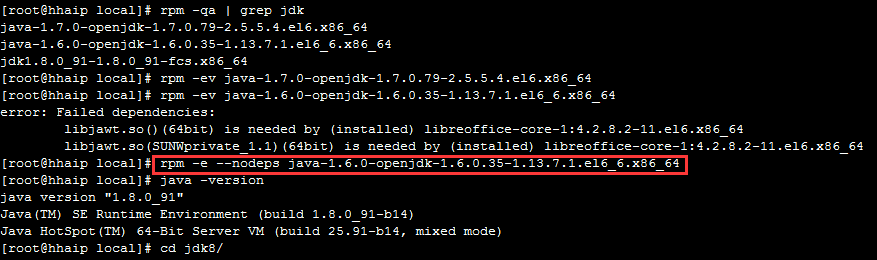
2、下载jdk,可以使用wget jdk download url(wget url)下载jdk
3、使用rpm安装jdk(我的安装目录是/usr/local/jdk1.8.0_91 下)
(1). 注意:默认使用rpm安装jdk是安装在/usr/java目录下
默认安装可以使用rpm -ivh jdk-8u91-linux-x64.rpm
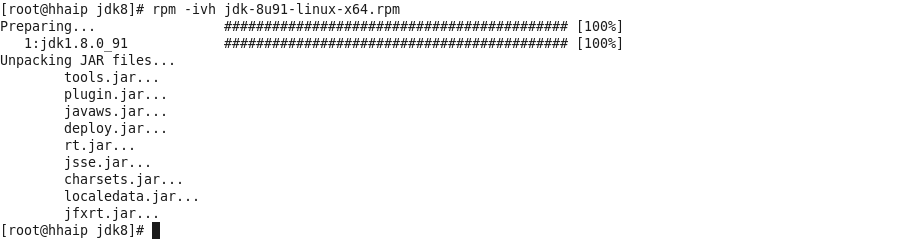
(2). 安装jdk到指定目录:rpm -i --badreloc --relocate /usr/java=/usr/local/ jdk-8u91-linux-x64.rpm
参数释义:
badreloc是强制把文件安装到你想要的地方。
relocate就是只把应该装到oldpath下的文件安装到newpath,实现将一部分文件安装到其它的路径。
4、设置JDK的系统环境变量
进入etc目录,编辑profile文件(vi /etc/profile),加入以下三行:
export JAVA_HOME=/usr/local/jdk1.8.0_91
export CLASSPATH=.:$JAVA_HOME/lib/dt.jar:$JAVA_HOME/lib/tools.jarexport PATH=$JAVA_HOME/bin:$PATH
注意:export PATH=$JAVA_HOME/bin:$PATH,注意将$PATH放到最后。以免造成新旧版本问题。
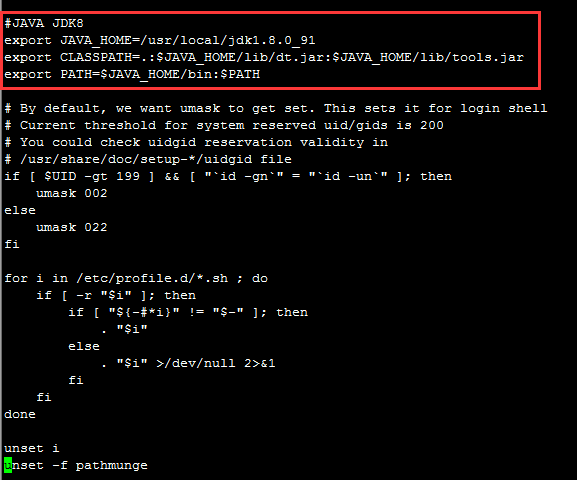
5、使用命令java -version查看java版本

6、查看jdk的安装目录方法
(1). java -version查看java版本

(2). which java

(3). ls -lrt /usr/bin/java
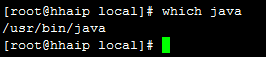
(4). ls -lrt /etc/alternatives/java
/usr/local/jdk1.8.0_91/jre/bin/java 就是JDK的安装目录

安装Tomcat
1、使用wget+url命令下载tomcat到Linux系统上
2、我把下载下来的tomcat解压到了/usr/local目录下,并修改解压后的文件夹名为tomcat8,为了美观

3、一般我会把原来的tomcat的8080端口改掉,进入tomcat的conf目录下,编辑server.xml文件
端口我改成了8888,并添加了一个URIEncoding="UTF-8",修改了server.xml必须重启tomcat
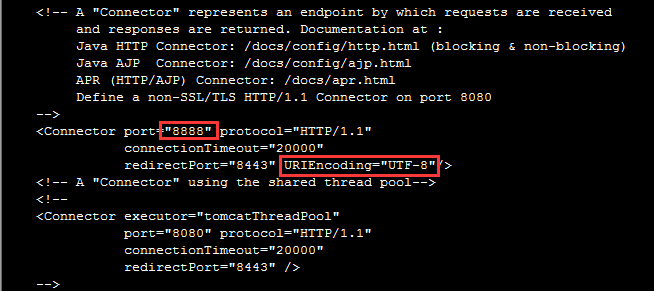
4、修改Linux系统防火墙设置,把8888和8080端口放进去,否则在windows上访问可能访问不了,编辑vi /etc/sysconfig/iptables文件,将下图中红色框里的加进去,复制上面的就可以,改下端口。
service iptables start 防火墙启动
service iptables restart 防火墙重启
service iptables stop 防火墙停止
service iptables status 查看防火墙端口状态
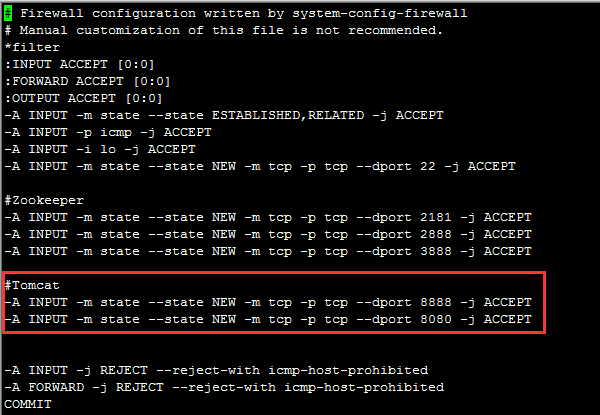
加入好之后,必须重新启用防火墙 service iptables restart
使用命令service iptables status查看防火墙状态

5、启动tomcat在windows浏览器上访问http://192.168.135.128:8888 (查看ip可以用ifconfig命令)
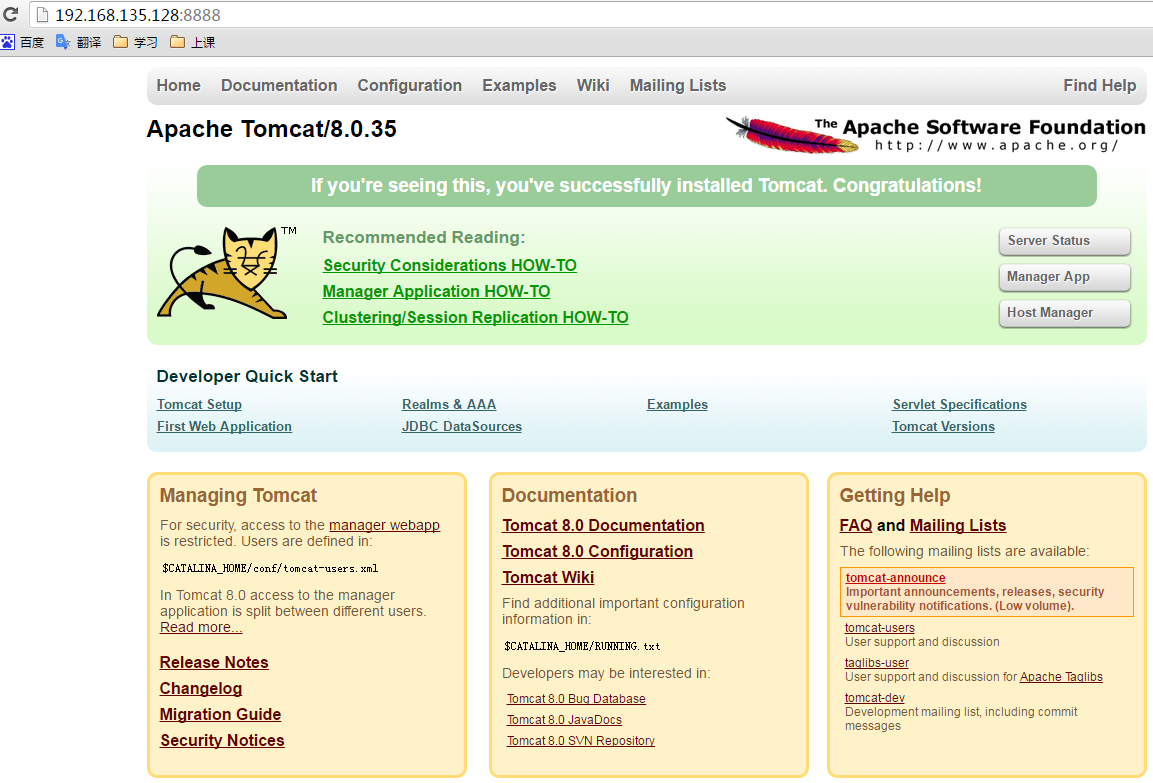
6、注意,安装tomcat之前先安装jdk,否则启动会报错
7、动态查看tomcat的日志,进入tomcat目录下的logs目录,使用tail -f catalina.out命令查看滚动日志






















 1984
1984

 被折叠的 条评论
为什么被折叠?
被折叠的 条评论
为什么被折叠?








